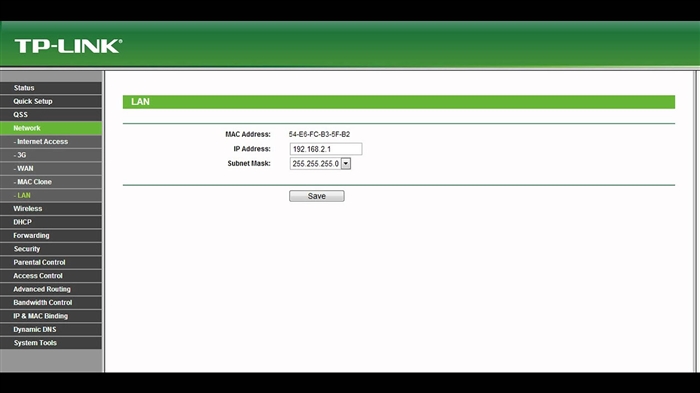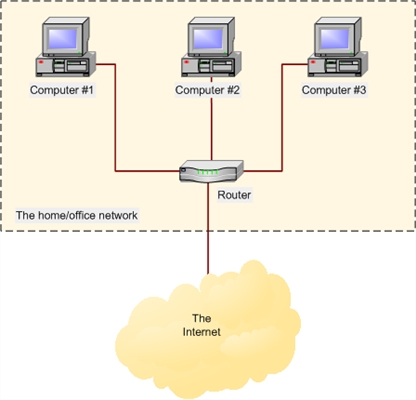Om du har installerat en Wi-Fi-router hemma, konfigurerat den och njut av alla fördelarna med Wi-Fi, måste du definitivt tänka på säkerhet. Att ställa in ett bra lösenord för ett Wi-Fi-nätverk är naturligtvis ett måste! Jag tror att du redan har säkrat det trådlösa nätverket. Men glöm inte att routern har ett annat lösenord som skyddar routerns inställningar.
Varje Wi-Fi-router har inställningar. Alla som är anslutna till en Wi-Fi-router kan ange dessa inställningar. Så, så att ingen kan öppna inställningarna för din router och ändra dem, när du går till inställningssidan, måste du ange användarnamn och lösenord. Som standard är användarnamnet vanligtvis admin och lösenordet är också admin.
Och det som är mest intressant, när man installerar routern, ändrar sällan detta lösenord. Nu ska jag visa dig hur du ändrar administratörslösenordet, som används för att komma åt routerinställningarna. Låt oss titta på exemplet på routrar: Tp-Link, D-link, Asus och Zyxel.
Jag rekommenderar starkt att du ändrar standardadministratörslösenordet till ett annat, mer komplext, även under routerns konfigurationsprocess. Om detta inte görs kan din granne, till exempel, ha anslutit till ditt Wi-Fi, gå in i inställningarna och ändra dem. Ändra till exempel lösenordet för ett Wi-Fi-nätverk :) Du kommer inte att kunna ansluta till Wi-Fi längre. Tja, när du förstår vad saken är, måste du återställa routerinställningarna och konfigurera den igen.
Ja, och du måste skydda routerns inställningar från klienter som ansluter till ditt nätverk. Dina släktingar, vänner, kollegor etc. Oavsett vad de klättrar där och ändrar ingenting.
När du ändrar lösenordet, försök att komma ihåg det, eller ännu bättre, skriv ner det någonstans. Om du glömmer det kommer du inte att kunna öppna routerns inställningar och du måste göra en fabriksåterställning.
Ändra administratörslösenordet på Tp-Link-routern
Låt oss först titta på att ändra lösenordet för att ange inställningarna på Tp-Link. Du måste ansluta till routern och gå till inställningarna 192.168.1.1 eller 192.168.0.1. Ange användarnamn och lösenord för att komma in i inställningarna. Standard är admin och admin. Här är detaljerade instruktioner om hur du loggar in på kontrollpanelen på Tp-Link.
Öppna fliken i inställningarnaSystemverktyg - Lösenord... På åkrarnaGammalt användarnamn och Gammalt lösenord du måste ange det gamla användarnamnet och lösenordet. Om du inte har ändrat dem är dessa admin och admin. Du måste ange ett nytt användarnamn och två gånger ett nytt lösenord. Användarnamnet kan lämnas som admin om du vill.

Efter att ha tryckt på knappen Sparavisas ett auktoriseringsfönster där du måste ange nytt användarnamn och lösenord.

Ändra lösenordet för att ange inställningarna på D-link routrar
Gå till inställningarna på 192.168.0.1. Gå till fliken Systemet - Administratörslösenord... Ange det nya lösenordet två gånger och klicka Tillämpa... En popup dyker upp "Enhetskonfiguration har ändrats"... Klicka på den för att spara dina ändringar.

Förresten, låter routern dig inte ställa in administratörslösenordet igen. Det måste skilja sig från inloggningen.
Efter omstart måste du ange ett nytt lösenord för att ange inställningarna.

Skydda dina Asus-routerinställningar
Gå till kontrollpanelen på 192.168.1.1. Du kan se den här instruktionen. I inställningarna går du till fliken Administrering... I fält nytt lösenordmåste du ange ett lösenord för att skydda inställningarna. Ange lösenordet två gånger och klicka Tillämpa.

Använd sedan ett nytt lösenord för att ange inställningarna.
Ändra administratörslösenordet på ZyXEL-routrar
På Zyxel-routrar är allt ungefär detsamma. Först måste du gå till inställningarna. Gå till inställningarna längst ner på fliken Systemet, välj fliken överst Användareoch klicka på administration.
Ett fönster visas där du måste ange ett lösenord och klicka på knappen Spara.

Det är det, standardlösenordet kommer att ändras till det du ställer in.